Excelで範囲の列幅と行の高さを設定するにはどうすればよいですか?
おそらく、特定の範囲の列幅と行の高さを変更する必要があります。そして、この記事では、Microsoft Excelで範囲の列幅と行の高さを一緒に素早く設定する簡単な方法をいくつかご紹介します。
Kutools for Excelを使用して範囲の列幅と行の高さを設定する
書式コマンドを使用して範囲の列幅と行の高さを設定する
Excelの書式コマンドは、範囲の列幅と行の高さを迅速に設定するのに役立ちます。
ステップ 1: 操作対象の範囲を選択します。
ステップ 2: ホーム > 書式 > 行の高さ をクリックして、範囲の行の高さを変更します。
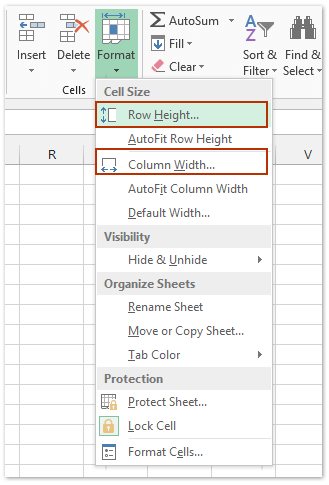
ステップ 3: 「 行の高さ」ダイアログボックスで、必要に応じて値を入力し、OKをクリックします。
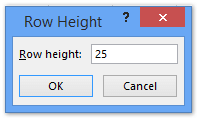
ステップ 4: 再び ホーム > 書式 > 列の幅 をクリックして、列幅を変更します。
ステップ 5: 表示された「列の幅」ダイアログボックスで、値を入力し、OKをクリックします。
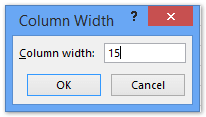
Kutools for Excelを使用して範囲の列幅と行の高さを設定する
Excelの書式コマンドを使って範囲の行の高さや列幅を設定するには多くの手順が必要であり、行の高さと列幅が同じ単位である場合、上記の方法ではうまくいきません。しかし、Kutools for Excelのセルサイズ調整ツールを使えば、同じ単位で一度に列幅と行の高さを設定できます。
Kutools for Excel - Excel向けの300以上の必須ツールを搭載。永久に無料のAI機能をお楽しみください!今すぐダウンロード!
ステップ 1: 操作対象の範囲を選択し、 Kutools > 書式 > セルサイズの調整 をクリックします。下のスクリーンショットをご覧ください:

ステップ 2: 「セルサイズの調整」ダイアログボックスで、希望する単位タイプを指定し、「行の高さ」と「列の幅」のボックスに必要な値を入力して、OKボタンをクリックします。上のスクリーンショットをご覧ください:
これで、選択範囲の行の高さと列幅がすぐに変更されます。
Kutools for Excel - 必要なツールを300以上搭載し、Excelの機能を大幅に強化します。永久に無料で利用できるAI機能もお楽しみください!今すぐ入手
デモ
関連記事:
Excelでセルサイズをcm(センチメートル)で設定するにはどうすればよいですか?
Excelで複数のセルを正方形にするにはどうすればよいですか?
最高のオフィス業務効率化ツール
| 🤖 | Kutools AI Aide:データ分析を革新します。主な機能:Intelligent Execution|コード生成|カスタム数式の作成|データの分析とグラフの生成|Kutools Functionsの呼び出し…… |
| 人気の機能:重複の検索・ハイライト・重複をマーキング|空白行を削除|データを失わずに列またはセルを統合|丸める…… | |
| スーパーLOOKUP:複数条件でのVLookup|複数値でのVLookup|複数シートの検索|ファジーマッチ…… | |
| 高度なドロップダウンリスト:ドロップダウンリストを素早く作成|連動ドロップダウンリスト|複数選択ドロップダウンリスト…… | |
| 列マネージャー:指定した数の列を追加 |列の移動 |非表示列の表示/非表示の切替| 範囲&列の比較…… | |
| 注目の機能:グリッドフォーカス|デザインビュー|強化された数式バー|ワークブック&ワークシートの管理|オートテキスト ライブラリ|日付ピッカー|データの統合 |セルの暗号化/復号化|リストで電子メールを送信|スーパーフィルター|特殊フィルタ(太字/斜体/取り消し線などをフィルター)…… | |
| トップ15ツールセット:12 種類のテキストツール(テキストの追加、特定の文字を削除など)|50種類以上のグラフ(ガントチャートなど)|40種類以上の便利な数式(誕生日に基づいて年齢を計算するなど)|19 種類の挿入ツール(QRコードの挿入、パスから画像の挿入など)|12 種類の変換ツール(単語に変換する、通貨変換など)|7種の統合&分割ツール(高度な行のマージ、セルの分割など)|… その他多数 |
Kutools for ExcelでExcelスキルを強化し、これまでにない効率を体感しましょう。 Kutools for Excelは300以上の高度な機能で生産性向上と保存時間を実現します。最も必要な機能はこちらをクリック...
Office TabでOfficeにタブインターフェースを追加し、作業をもっと簡単に
- Word、Excel、PowerPointでタブによる編集・閲覧を実現。
- 新しいウィンドウを開かず、同じウィンドウの新しいタブで複数のドキュメントを開いたり作成できます。
- 生産性が50%向上し、毎日のマウスクリック数を何百回も削減!
全てのKutoolsアドインを一つのインストーラーで
Kutools for Officeスイートは、Excel、Word、Outlook、PowerPoint用アドインとOffice Tab Proをまとめて提供。Officeアプリを横断して働くチームに最適です。
- オールインワンスイート — Excel、Word、Outlook、PowerPoint用アドインとOffice Tab Proが含まれます
- 1つのインストーラー・1つのライセンス —— 数分でセットアップ完了(MSI対応)
- 一括管理でより効率的 —— Officeアプリ間で快適な生産性を発揮
- 30日間フル機能お試し —— 登録やクレジットカード不要
- コストパフォーマンス最適 —— 個別購入よりお得